Kaip atlikti kietąjį atstatymą „Samsung Galaxy J6 Plus“
„Android“ Patarimai Ir Gudrybės / / August 05, 2021
Šiame pranešime mes jums patarsime, kaip atlikti „Samsung Galaxy J6 Plus“ kietąjį atstatymą. Tai gali atrodyti gana paprasta užduotis, bet jei ji nebus padaryta teisingai, tai gali sukelti rimtų problemų. Bet kokiu atveju, galbūt norėsite pradėti iš naujo, o gal įsigijote naudotą „Samsung Galaxy J6 Plus“, arba tiesiog norėsite pagerinti našumą, pavyzdžiui, tokį, koks jis buvo, kai įrenginys buvo naujas.
Kad ir koks būtų atvejis, dalykas yra tas, kad norite atlikti „Samsung Galaxy J6 Plus“ kietąjį atstatymą ir norite tai padaryti greitai. Nesijaudinkite, nes esate tinkamame puslapyje. Šiandien šiame įraše mes apie tai kalbėsime Kaip atlikti kietąjį atstatymą „Samsung Galaxy J6 Plus“. Jei tai skamba įdomiai, galime tai papildyti.

„Samsung Galaxy J6 Plus“ kietojo atstatymo veiksmai
Yra 2 būdai, kuriais galite atlikti „Samsung Galaxy J6 Plus“ kietąjį atstatymą. Abu metodai veikia sklandžiai. Tačiau daugeliui žmonių pirmasis būdas gali būti daug lengvesnis. Tai sakant, pažvelkime į savo pirmąjį metodą, kaip atlikti „Samsung Galaxy J6 Plus“ kietąjį atstatymą. Ar mes turėtume?
1 metodas: „Hard Reset“ per nustatymus
- Pirmiausia eikite į Nustatymai „Samsung Galaxy J6 Plus“.
- Dabar eik į Generalinis direktorius.

- Čia pasirinkite Gamyklinių duomenų atstatymas variantą.
- Dabar palieskite Iš naujo nustatyti įrenginį variantą
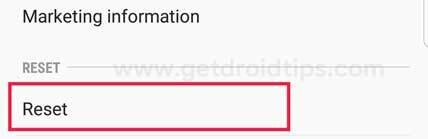
- Galiausiai pasirinkite Ištrinti viską galimybė patvirtinti „Samsung Galaxy J6 Plus“ atstatymą.
- Palaukite, kol „Samsung Galaxy J6 Plus“ bus paleista iš naujo.
Viskas! Jūs sėkmingai atlikote „Samsung Galaxy J6 Plus“ gamyklinių duomenų atkūrimą. Pažvelkime į kitą mūsų metodą. Ar mes turėtume?
2 metodas: atkūrimo režimo naudojimas
- Visų pirma reikia paleiskite „Samsung Galaxy J6 Plus“ į atkūrimo režimą.
- Dabar naudok Garsumo klavišai paryškinti ištrinti duomenis / atstatyti gamyklinius duomenis variantą.
- Paspauskite Maitinimo klavišas vieną kartą patvirtinti pasirinkimą.
- Dabar pažymėkite „Taip - ištrinti visus vartotojo duomenis“ paspausdami Patildyti Raktas.
- Paspauskite Maitinimo klavišas patvirtinti.
- Palaukite, kol procesas bus baigtas.
- Kai procesas bus baigtas, pasirinkite Perkraukite sistemą parinktį ir patvirtinkite ją paspausdami Galia Raktas.
Viskas! Jūs sėkmingai atlikote „Samsung Galaxy J6 Plus“ gamyklinių duomenų atkūrimą. Gana paprasta, ne? Jei vis dar turite abejonių ar klausimų, susijusių su tema, nedvejodami palikite juos toliau pateiktame komentarų skyriuje.
Sveiki, aš esu 19-metis Abhinavas Jainas, interneto kūrėjas, dizaineris, skaitmeninės rinkodaros specialistas ir entuziastas iš Naujojo Delio, Indijoje. Esu Kompiuterių programų studentas, kuris taip pat yra laisvai samdomas darbuotojas ir dirba kai kuriose „Awesome“ svetainėse.



